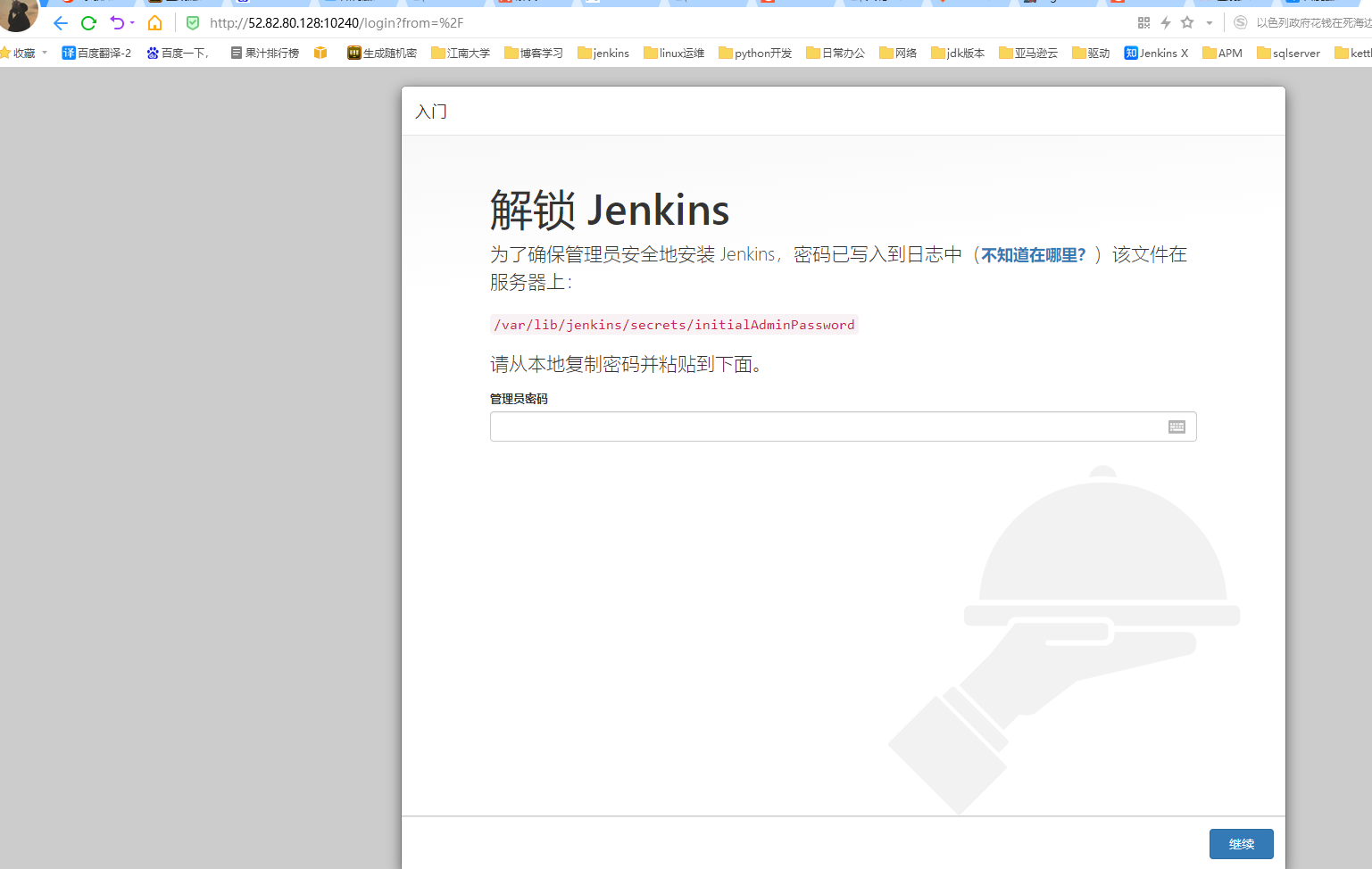windows10安裝MySQL8.0.27
1.官網下載安裝包://dev.mysql.com/downloads/mysql/

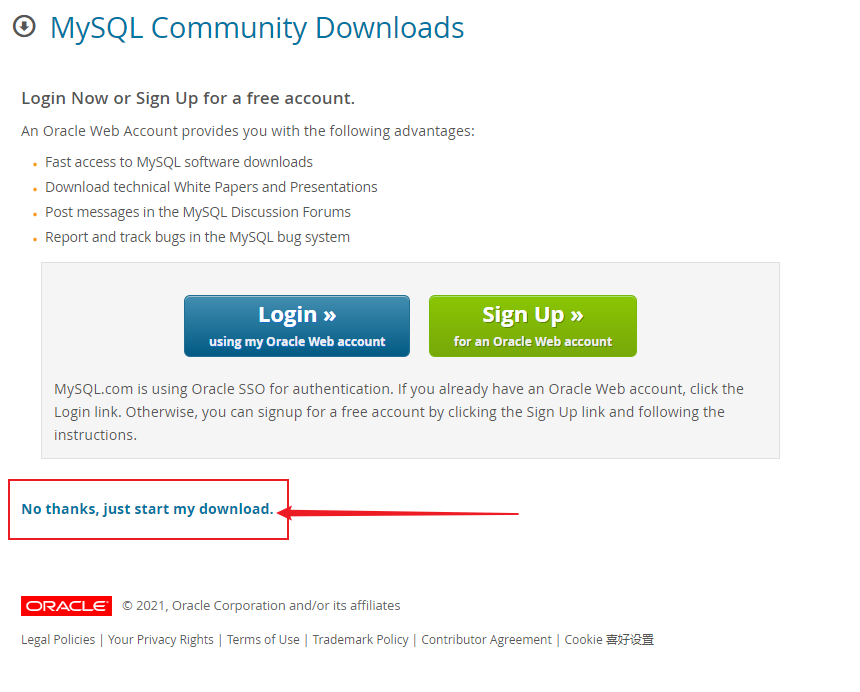
2.將解壓文件解壓到你安裝的目錄:D:\mysql-8.0.27-winx64
注意:不要放在有中文名字和空格的的目錄下
3.在mysql-8.0.11-winx64文件夾下面新建一個my.ini文件和一個data文件夾
my.ini 添加以下內容:
[mysqld]
# 設置3306埠
port=3306
# 設置mysql的安裝目錄
basedir=D:\\mysql-8.0.27-winx64
# 設置mysql資料庫的數據的存放目錄
datadir=D:\\mysql-8.0.27-winx64\\data
# 允許最大連接數
max_connections=200
# 允許連接失敗的次數。這是為了防止有人從該主機試圖攻擊資料庫系統
max_connect_errors=10
# 服務端使用的字符集默認為UTF8
character-set-server=utf8
# 創建新表時將使用的默認存儲引擎
default-storage-engine=INNODB
[mysql]
# 設置mysql客戶端默認字符集
default-character-set=utf8
[client]
# 設置mysql客戶端連接服務端時默認使用的埠
port=3306
default-character-set=utf8
4.配置系統環境
我的電腦→屬性→高級→環境變數→系統變數→新建
變數名:MYSQL_HOME
變數值:D:\mysql-8.0.27-winx64 (也就是剛解壓的地方)
Path 中新建一段:%MYSQL_HOME%\bin
5.以管理員的身份打開cmd窗口跳轉路徑到D:\mysql-8.0.27-winx64\bin,依次輸入以下命令:
初始化:
mysqld --initialize --user=mysql --console
添加服務
mysqld -install
啟動服務
net start mysql
登進資料庫 (密碼就輸入剛才的隨機密碼)
mysql -u root -p
如下圖:
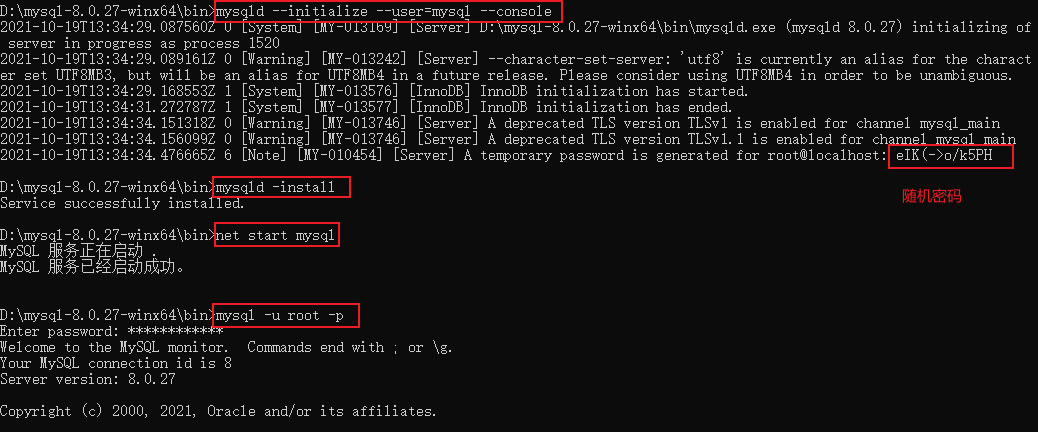
修改密碼
ALTER USER root@localhost IDENTIFIED BY '123456'; # 修改密碼為:123456
退出去,用新密碼登錄成功!!!
參考文檔://www.cnblogs.com/tangyb/p/8971658.html